7 Möglichkeiten, um zu beheben, dass Slack-Benachrichtigungen nicht funktionieren
Veröffentlicht: 2023-03-22Liefert Slack dir nicht die erwarteten Arbeitsplatzbenachrichtigungen? Ihre App-Benachrichtigungseinstellungen sind möglicherweise falsch oder Ihr Desktop- oder Mobiltelefon hat möglicherweise ein Problem. Slack-Benachrichtigungen funktionieren möglicherweise aus verschiedenen Gründen nicht mehr, und wir zeigen Ihnen, wie Sie das Problem beheben können.
Möglicherweise erhältst du keine rechtzeitigen Benachrichtigungen von Slack, weil du die Benachrichtigungen in der Slack-App deaktiviert hast, deine Gerätebenachrichtigungen deaktiviert sind, der Cache von Slack ein Problem hat und vieles mehr.
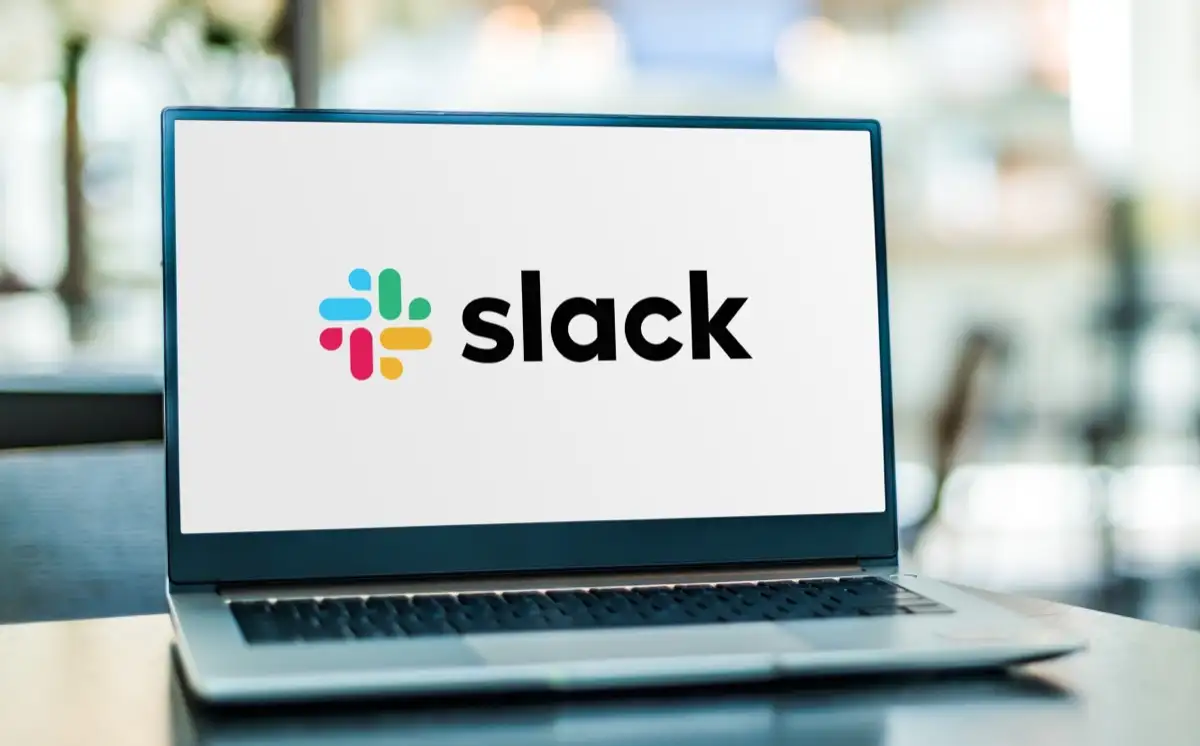
1. Setzen Sie Ihre Benachrichtigungen in der Slack-App fort
Ein Grund, warum Sie keine Slack-Benachrichtigungen erhalten, ist, dass Sie die Benachrichtigungen in der App angehalten haben. Die Anwendung von Slack für Desktop und Mobilgerät bietet einen Schalter, mit dem Sie Ihre Benachrichtigungen aktivieren und deaktivieren können.
Sie können das Problem beheben, indem Sie die Option zum Pausieren Ihrer Benachrichtigungen deaktivieren.
Auf dem Desktop
- Öffne Slack auf deinem Computer.
- Wählen Sie Ihr Profilsymbol in der oberen rechten Ecke aus.
- Wählen Sie im Menü Benachrichtigungen pausieren > Benachrichtigungen fortsetzen .
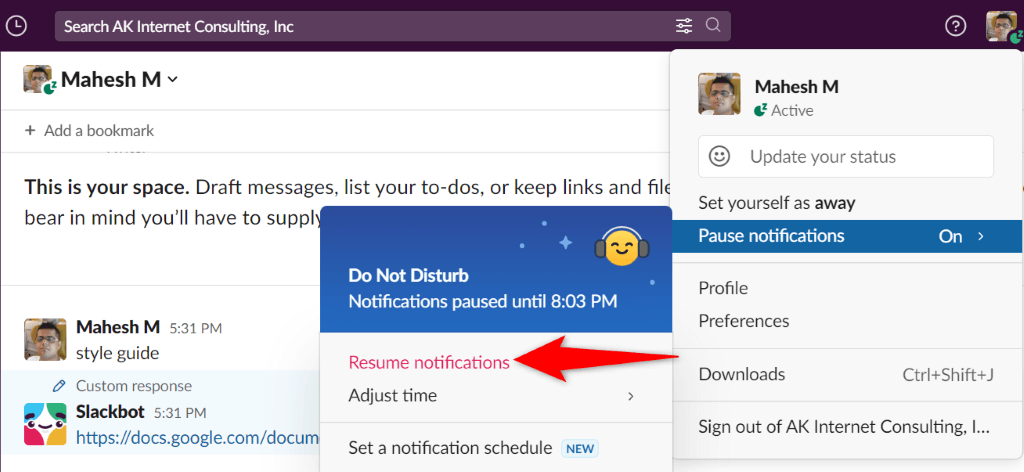
Auf dem Handy
- Starte Slack auf deinem Telefon.
- Wählen Sie Sie in der unteren Leiste aus.
- Wählen Sie Benachrichtigungen pausieren aus.
- Wählen Sie oben Benachrichtigungen fortsetzen aus.
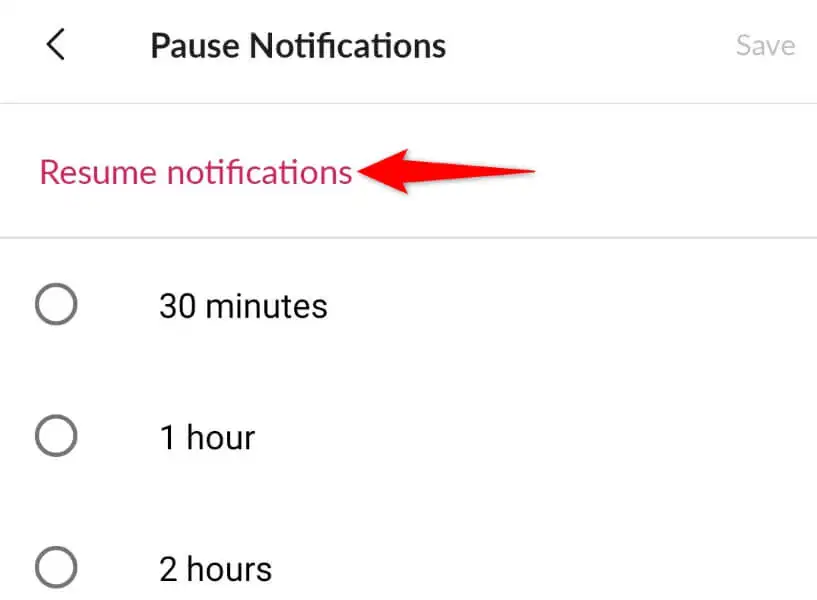
2. Aktiviere die App-Benachrichtigungen von Slack
Mit Slack können Sie Ihre Benachrichtigungseinstellungen anpassen, und Sie oder jemand anderes hat möglicherweise alle Ihre Benachrichtigungen deaktiviert. In diesem Fall müssen Sie diese Warnungen aktivieren, um Ihr Problem zu lösen.
Sie können hier wählerisch sein und nur die Benachrichtigungen zulassen, an denen Sie interessiert sind.
Auf dem Desktop
- Öffne Slack und wähle oben rechts dein Profilsymbol aus.
- Wählen Sie Einstellungen im Menü.
- Wählen Sie in der linken Seitenleiste Benachrichtigungen aus.
- Wählen Sie rechts die Art der Benachrichtigungen aus, die Sie erhalten möchten.

Stellen Sie sicher, dass Sie Nichts auswählen, sonst erhalten Sie überhaupt keine Benachrichtigungen.
Auf dem Handy
- Starten Sie Slack und tippen Sie in der unteren Leiste auf Sie .
- Wählen Sie Benachrichtigungen im Menü.
- Wählen Sie Auf dem Handy benachrichtigen über aus .
- Wählen Sie die Art der Benachrichtigungen aus, die Sie erhalten möchten.
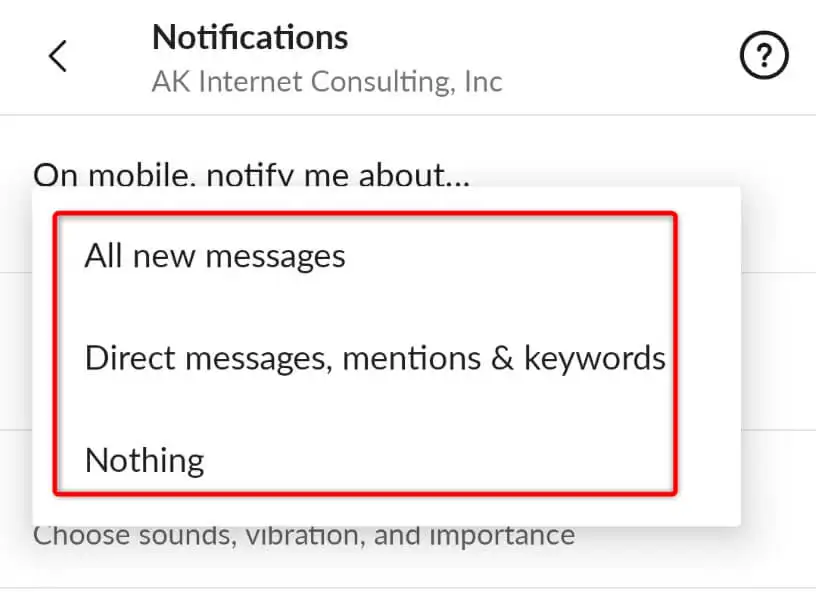
3. Deaktivieren Sie den Nicht-Stören-Modus Ihres Computers oder Mobiltelefons
Ihr Computer und Ihr Mobiltelefon bieten einen Modus namens „Nicht stören“, der alle Ihre eingehenden Benachrichtigungen blockiert. Dieser Modus ist möglicherweise auf deinem Gerät aktiviert und verhindert, dass Slack dir Benachrichtigungen sendet.
Deaktivieren Sie in diesem Fall den Modus auf Ihren Geräten, und Ihr Problem wird behoben.
Unter Windows 11
- Öffnen Sie die Einstellungen , indem Sie Windows + I drücken.
- Wählen Sie in der linken Seitenleiste System aus.
- Wählen Sie im rechten Bereich Benachrichtigungen .
- Wählen Sie Focus assist und dann Off .
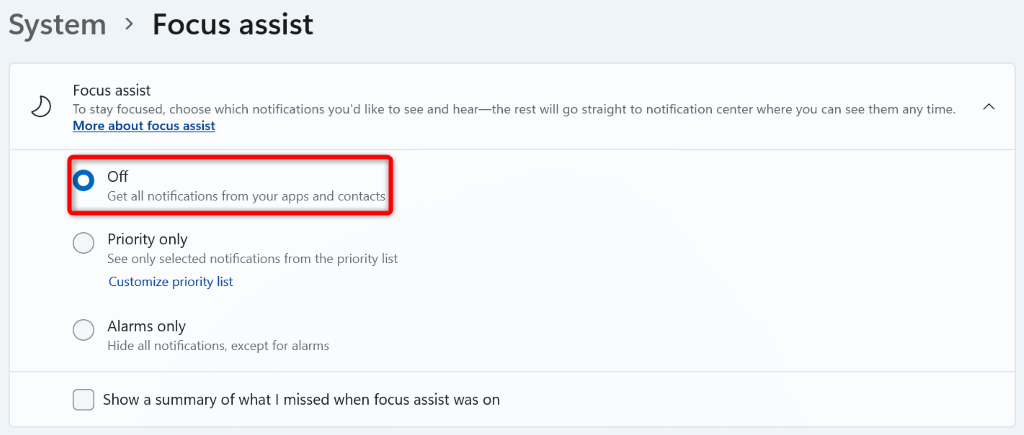
Auf Android
- Öffnen Sie die Einstellungen auf Ihrem Telefon.
- Wählen Sie Ton & Vibration in den Einstellungen.
- Wählen Sie „Nicht stören“ aus.
- Deaktivieren Sie „Nicht stören“ ganz oben.
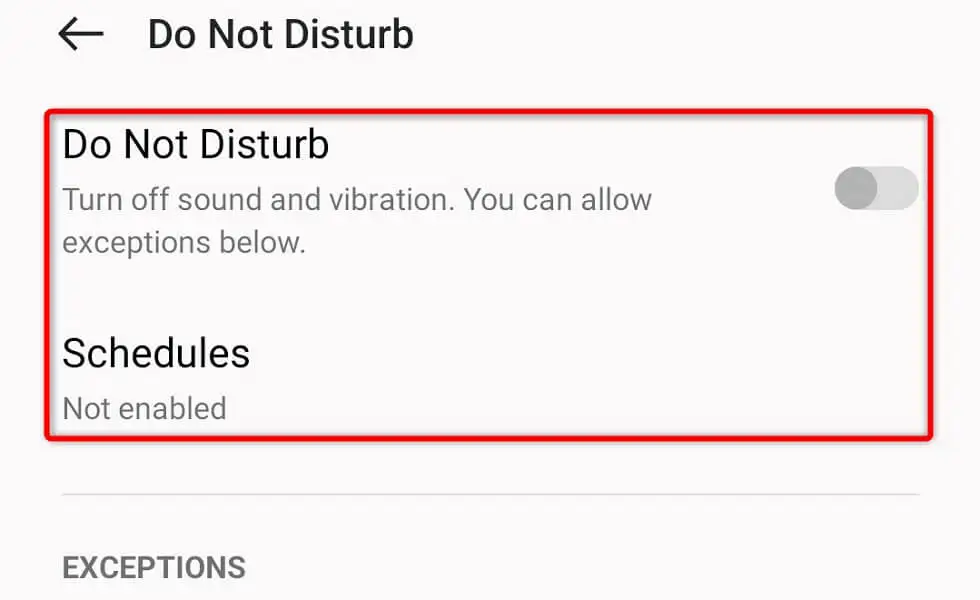
- Wählen Sie Zeitpläne aus und stellen Sie sicher, dass keine Schalter aktiviert sind.
Auf dem Apple-iPhone
- Öffnen Sie das Kontrollzentrum , indem Sie von der oberen rechten Ecke des Bildschirms Ihres Telefons nach unten wischen.
- Wählen Sie das Mondsymbol aus.
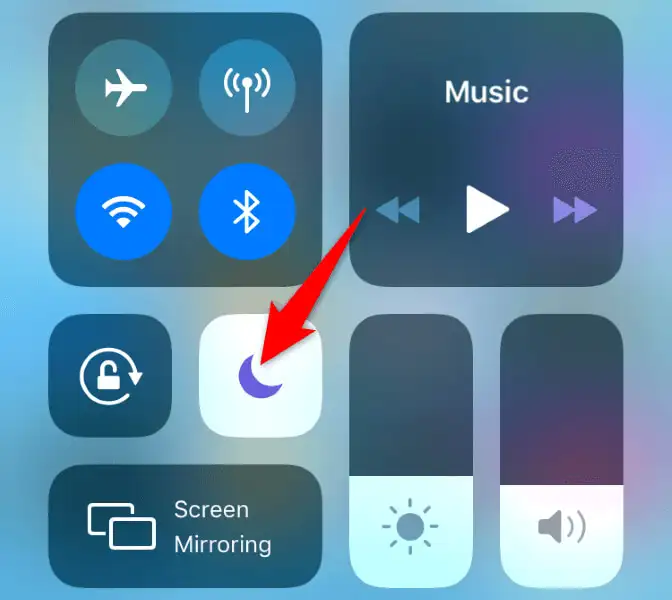
- Schalten Sie „Nicht stören“ aus.
4. Aktivieren Sie die Benachrichtigungen von Slack auf Ihrem Desktop oder Smartphone
Ein Grund dafür, dass Slack keine Benachrichtigungen liefert, ist, dass du die Benachrichtigungen für diese bestimmte App auf deinem Gerät deaktiviert hast. Sie müssen das Einstellungsmenü Ihres Geräts aufrufen und sicherstellen, dass Slack Benachrichtigungen senden darf.
Unter Windows 11
- Starten Sie die Einstellungen , indem Sie Windows + I drücken.
- Wählen Sie links System und rechts Benachrichtigungen aus.
- Aktivieren Sie den Schalter neben Slack in der App-Liste.
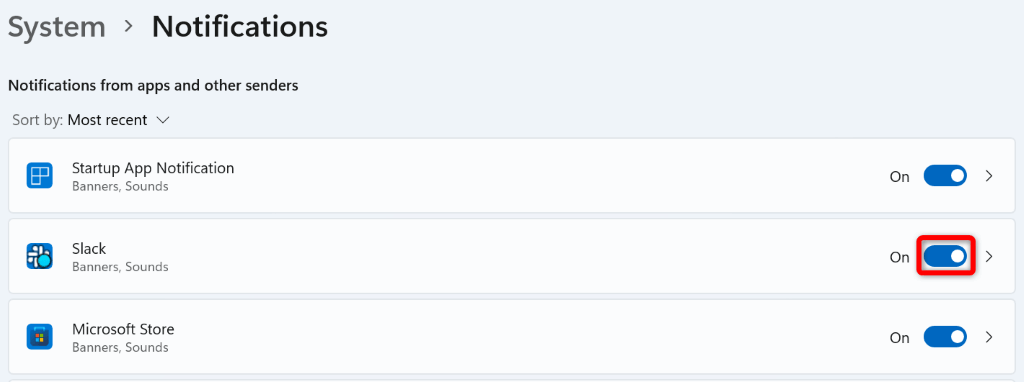
Auf Android
- Öffnen Sie die Einstellungen auf Ihrem Telefon.
- Wählen Sie in den Einstellungen Benachrichtigungen & Statusleiste aus.
- Aktivieren Sie den Schalter für Slack in der App-Liste.
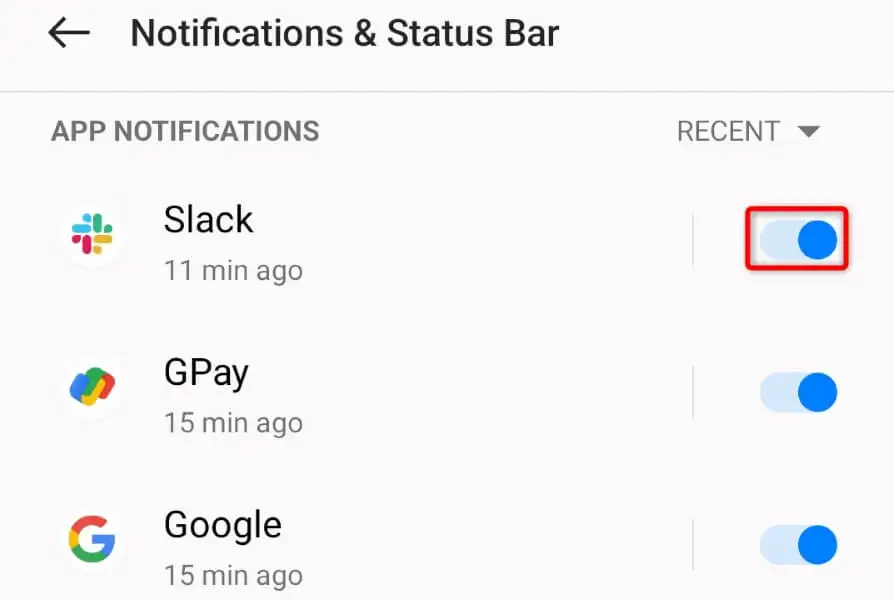
Auf dem Apple-iPhone
- Öffnen Sie die Einstellungen auf Ihrem iPhone.
- Wählen Sie Benachrichtigungen in den Einstellungen.
- Wählen Sie Slack in der App-Liste aus.
- Aktivieren Sie die Option Benachrichtigungen zulassen .
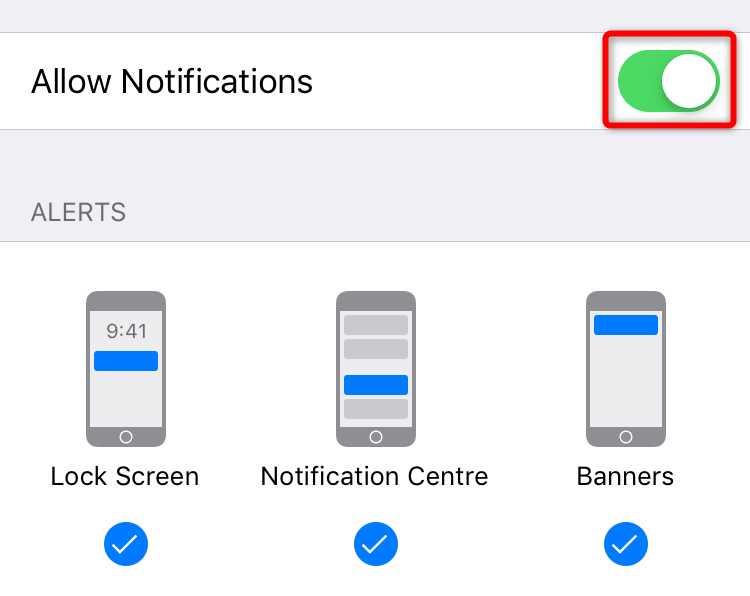
5. Repariere oder lösche die Cache-Dateien von Slack
Slack verwendet temporäre Dateien, sogenannte Cache-Dateien, um deine App-Daten zu speichern. Dies hilft der App, Ihr Nutzungserlebnis zu verbessern. Diese Cache-Dateien sind anfällig für Beschädigungen, und genau das kann passiert sein.

Ihr Slack-Cache ist möglicherweise beschädigt, was dazu führt, dass die App Ihre Benachrichtigungen nicht zustellt. In diesem Fall können Sie versuchen, die App auf Ihrem Windows-PC zu reparieren oder die Cache-Dateien der App auf Ihrem Android-Gerät zu löschen. Beachten Sie, dass Sie den Cache einer App auf einem iPhone nicht löschen können; Dazu müssen Sie die App deinstallieren und neu installieren.
Unter Windows 11
- Öffnen Sie die Einstellungen , indem Sie Windows + I drücken.
- Wählen Sie links Apps und rechts Apps & Funktionen aus.
- Wählen Sie die drei Punkte neben Slack und wählen Sie Erweiterte Optionen .
- Wählen Sie auf der sich öffnenden Seite Reparieren aus.
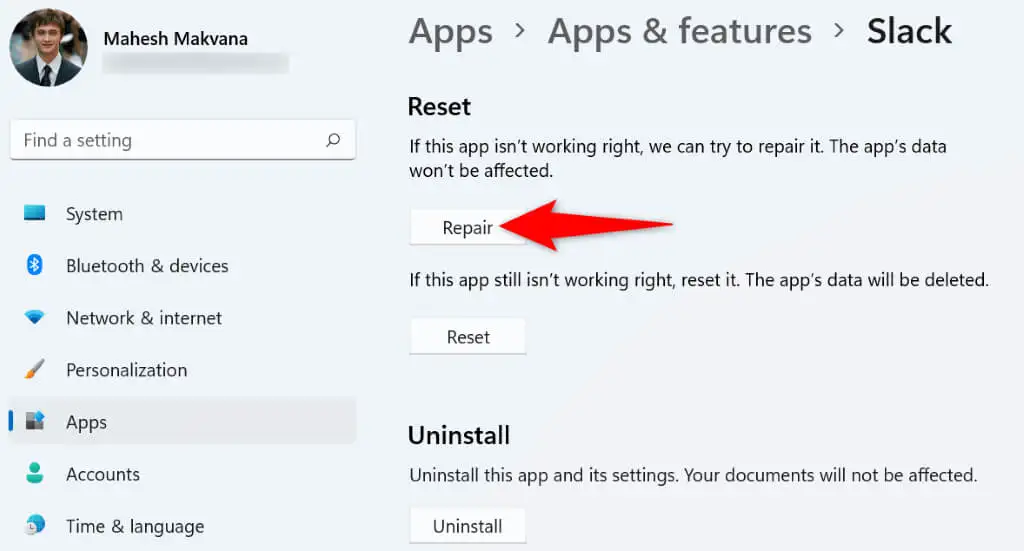
- Wenn dein Problem weiterhin besteht, setze die Slack-App zurück, indem du Reset wählst.
Auf Android
- Öffnen Sie die Einstellungen auf Ihrem Telefon.
- Wählen Sie in den Einstellungen Apps > App-Verwaltung aus.
- Wählen Sie Slack in der Liste aus.
- Wählen Sie auf der folgenden Seite Speichernutzung aus.
- Tippen Sie auf Cache löschen, um die zwischengespeicherten Daten der App zu entfernen.
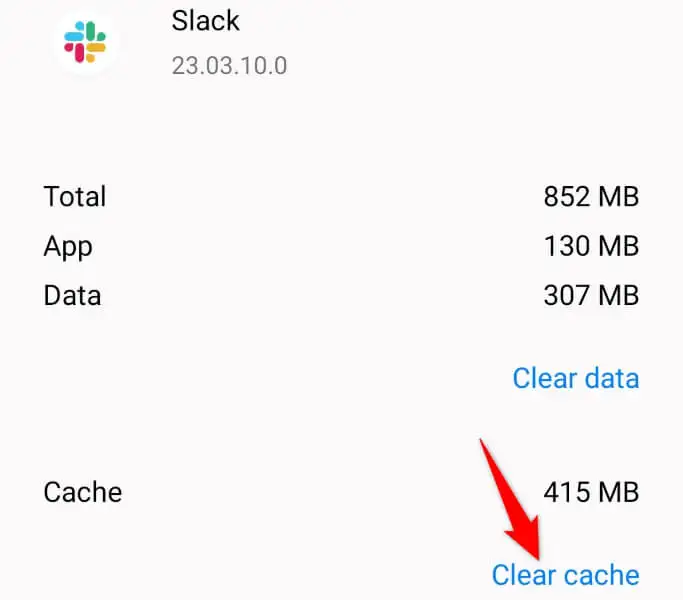
6. Verwende die integrierte Problembehandlung für Benachrichtigungen von Slack Mobile App
Die mobile App von Slack enthält einen Troubleshooter, der dir hilft, deine Benachrichtigungsprobleme zu lösen. Mit dieser Funktion können Sie Probleme mit Ihren Benachrichtigungseinstellungen finden und beheben, um Benachrichtigungen rechtzeitig zu erhalten.
- Öffne Slack auf deinem Telefon.
- Wählen Sie Sie in der unteren Leiste aus.
- Wählen Sie im sich öffnenden Menü Benachrichtigungen .
- Wählen Sie Fehlerbehebung bei Benachrichtigungen aus.

- Lassen Sie die App verschiedene Warntests ausführen.
- Überprüfen Sie die Testergebnisse auf Ihrem Bildschirm.
7. Deinstalliere und installiere Slack auf deinem Desktop oder Telefon neu
Wenn Ihre Slack-Benachrichtigungen immer noch nicht funktionieren, sind die Kerndateien der App möglicherweise beschädigt. Ihre anderen installierten Apps oder ein Virus haben diese Dateien möglicherweise verändert und Probleme mit der App verursacht.
Da es keine Möglichkeit gibt, die App-Dateien von Slack manuell zu reparieren, kannst du die App auf deinem Computer oder Smartphone deinstallieren und neu installieren, um das Problem zu beheben. Dadurch werden Arbeitsdateien eingefügt und alle fehlerhaften Dateien ersetzt.
Halten Sie Ihren Slack-Benutzernamen und Ihr Passwort bereit, da Sie diese Details benötigen, um sich bei Ihrem Konto in der App anzumelden.
Unter Windows 11
- Öffnen Sie die Einstellungen , indem Sie Windows + I drücken.
- Wählen Sie links Apps und rechts Apps & Funktionen aus.
- Wählen Sie die drei Punkte neben Slack und wählen Sie Deinstallieren .
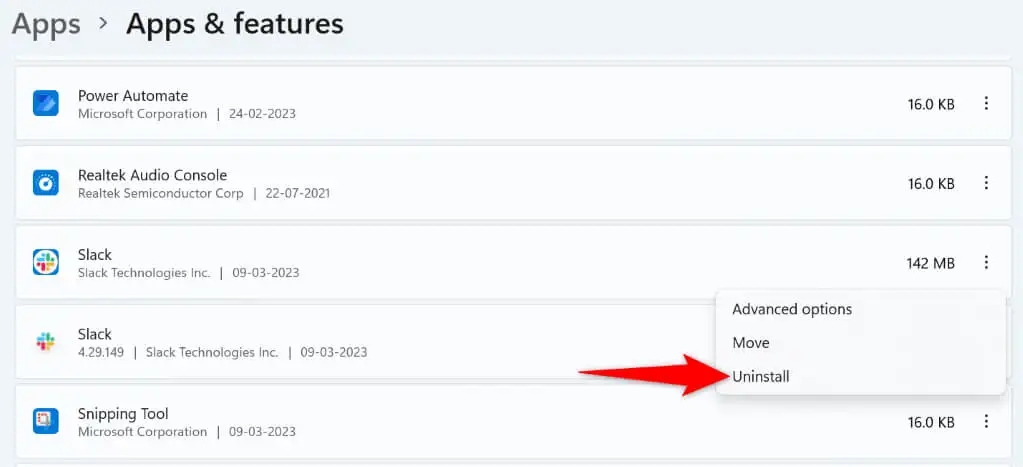
- Wählen Sie in der Eingabeaufforderung Deinstallieren aus , um Ihre Aktion zu bestätigen.
- Gehen Sie zur Download-Seite von Slack und laden Sie die App herunter und installieren Sie sie auf Ihrem PC.
Auf Android
- Tippen und halten Sie Slack in der App-Schublade Ihres Telefons.
- Wählen Sie im Menü Deinstallieren .
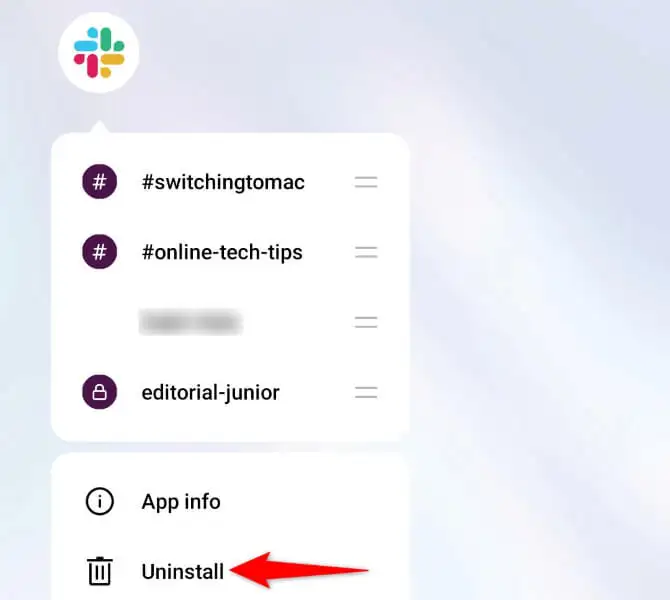
- Wählen Sie in der Eingabeaufforderung Deinstallieren .
- Starten Sie den Google Play Store , suchen Sie Slack und tippen Sie auf Installieren .
Auf dem Apple-iPhone
- Tippe und halte Slack auf dem Startbildschirm deines iPhones.
- Wählen Sie X in der oberen linken Ecke der App.
- Wählen Sie in der Eingabeaufforderung Löschen aus.
- Starten Sie App Store , suchen Sie Slack und tippen Sie auf das Download-Symbol.
Beheben Sie Probleme mit Slack-Benachrichtigungen unter Windows, Android und iPhone
Slack liefert aus verschiedenen Gründen keine Arbeitsplatzbenachrichtigungen. Wenn Sie von diesem Problem betroffen sind und keine Möglichkeit finden, es zu lösen, sollten die oben beschriebenen Methoden Ihnen helfen, das Problem zu beheben. Sobald du das getan hast, beginnt Slack damit, deine Benachrichtigungen jedes Mal pünktlich zu senden. Viel Glück!
